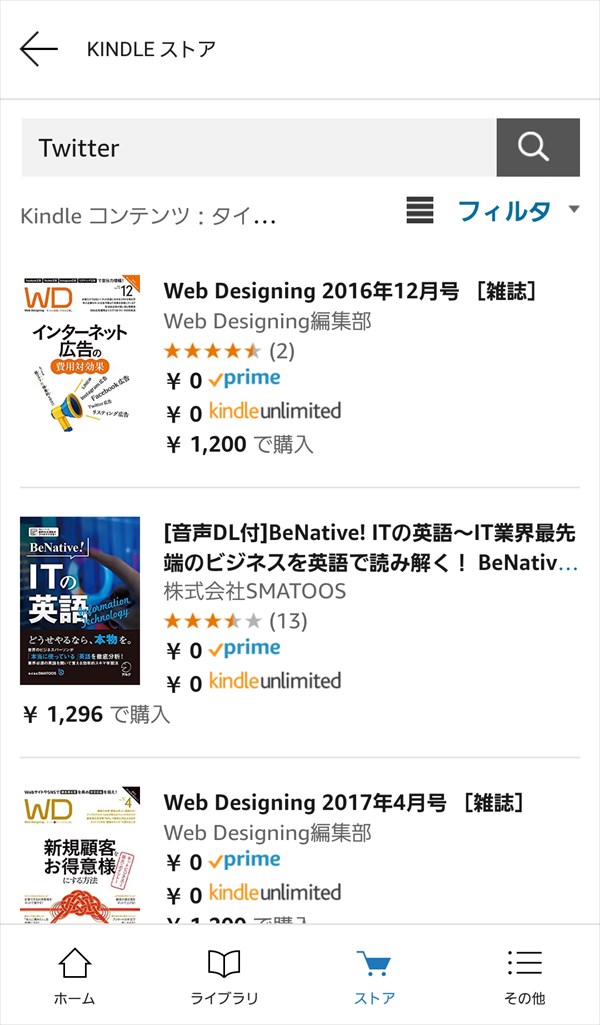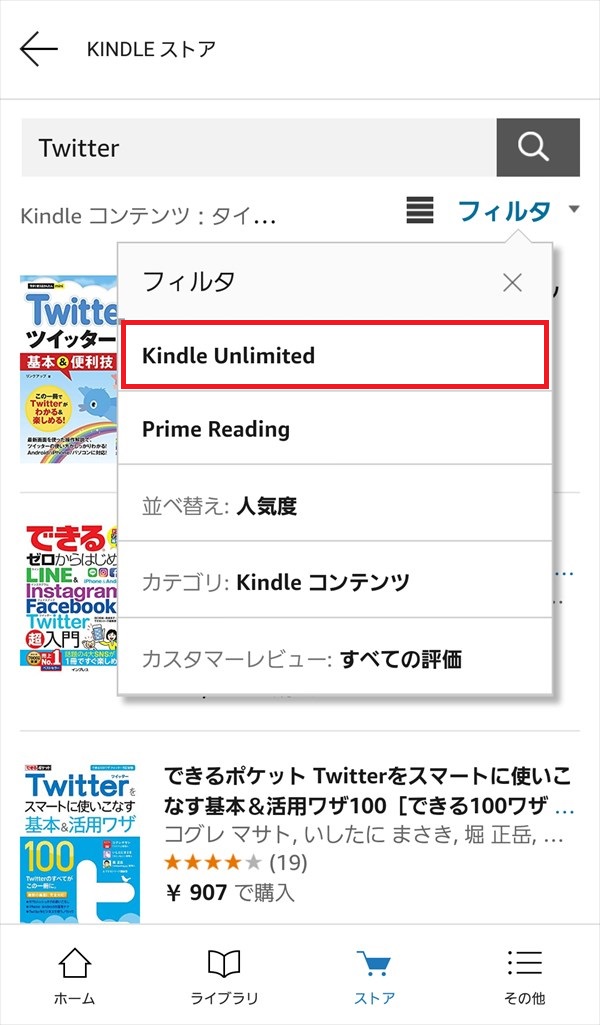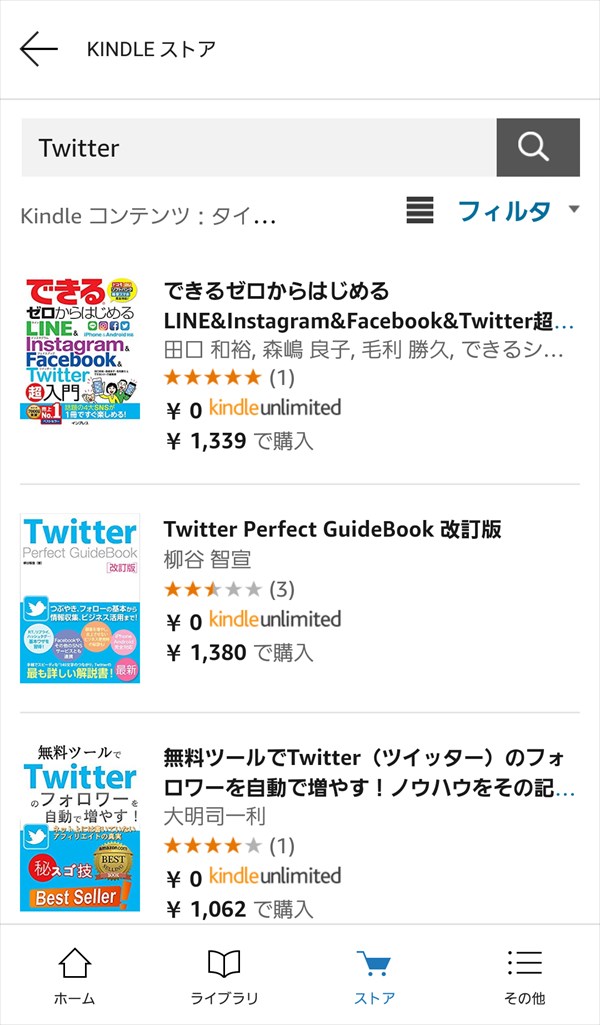スマホやタブレットのAmazon Kindle(アマゾン キンドル)アプリを使うと、Kindleストアで購入した本(電子書籍)やPrime Reading(プライム リーディング)、Kindle Unlimited(キンドル アンリミテッド)の読み放題対象の本を手軽に読むことができます。
今回は、このスマホのKindleアプリで本を楽しむために、各読み放題対象の本だけに絞って、本を検索する方法を紹介します。
※Amazonプライム会員は、Kindle(キンドル)ストアにある本のうち、Prime Reading対象の本を、別料金なしの読み放題で読むことができます。
※Kindle Unlimitedは、月額980円(2018年5月現在)で、たくさんの本やコミック、雑誌、洋書を読み放題で読むことができるサービスです。
スマホのKindleアプリで読み放題対象の本だけを検索する方法
※ここでは、Android版のAmazon Kindleアプリ(バージョン:8.7.0.56)を使用します。
※Amazon Kindleアプリには、Amazonプライム会員に登録しているアカウントでログインしてください。
Kindleストアで本を検索する
1.Amazon Kindleアプリを起動すると、「ホーム」画面が開くので、画面下の「ストア」をタップします。

2.「KINDLE ストア」画面が開くので、「Kindleストアを検索」欄に、探したい本のキーワードを入力し、「🔍(検索)」マークをタップします。
※ここでは、「Twitter」と入力します。
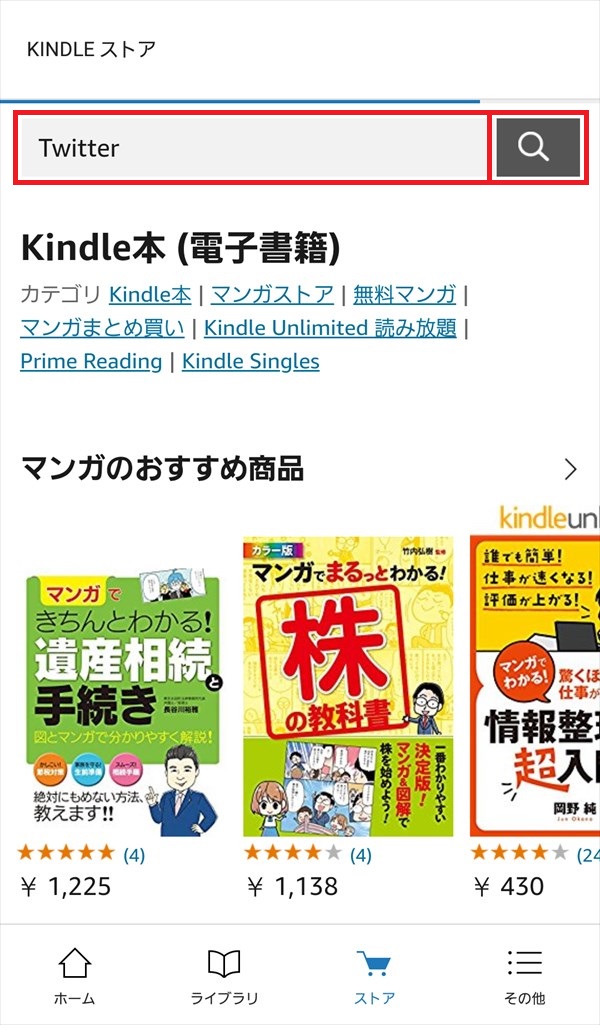
3.入力したキーワード(ここでは「Twitter」)で検索した本が表示されるので、「フィルタ」をタップします。
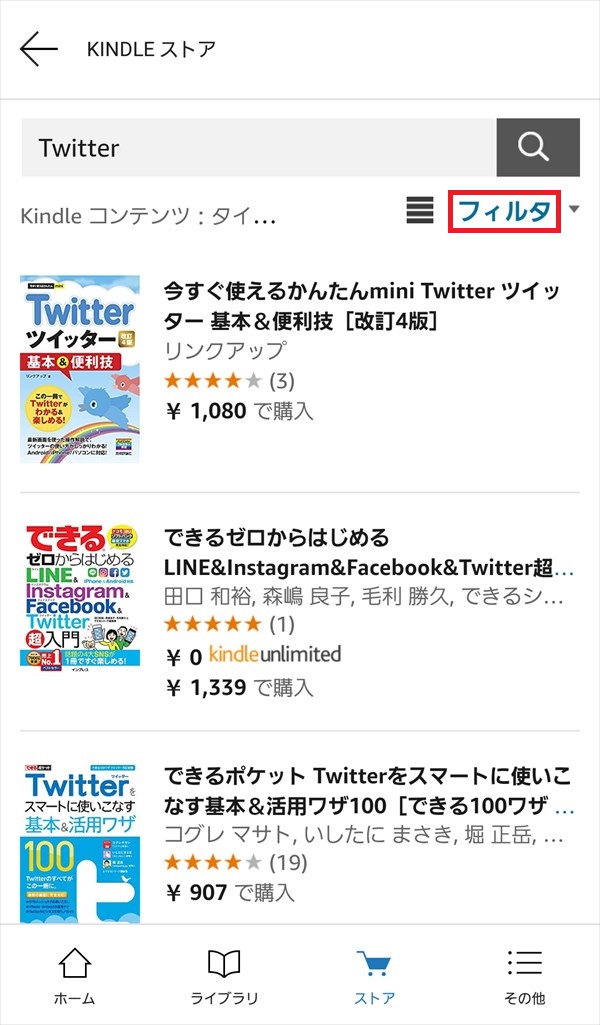
検索結果をPrime Readingの読み放題対象の本だけに絞る
4.「フィルタ」画面がポップアップで開くので、「Prime Reading」をタップします。

5.検索結果が、Prime Readingの読み放題対象の本だけに絞られます。